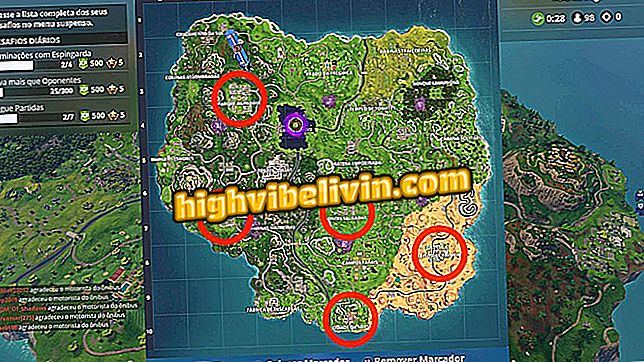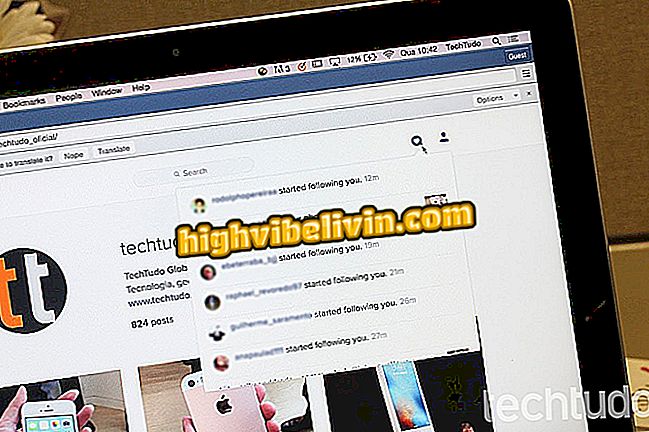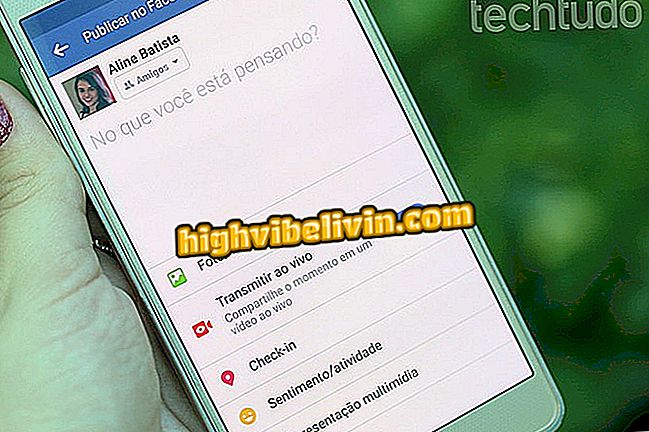Facebook публикува Stories за всички групи; научете се как да използвате
Facebook пусна във вторник (4) Групови истории, версия на постовете, които изчезват за 24 часа и работят в рамките на групи от социалната мрежа. На разположение на всички потребители на Android, iPhone (iOS) и уеб, функцията носи същите функции като конвенционалните платформи Stories, но с допълнителни контроли за администраторите. Функцията има за цел да увеличи интерактивността в платформата с изключителен ресурс за участниците.
С новия инструмент можете да изберете, например, дали на някой член е разрешено да публикува или да разреши режим на преглед, за да одобрява отделни публикации. Функцията е подобна на тази, публикувана от Instagram. Вижте в урока как да използвате основните инструменти на Stories във Facebook групи.
Какво представлява TikTok? Запознайте се с най-изтегленото приложение, което Instagram и Facebook в САЩ

Facebook печели Истории за група в новата актуализация на социалната мрежа
Искате ли да купите мобилен телефон, телевизор и други продукти с отстъпка? Знайте Сравнението
Как да публикувате на мобилен телефон
Стъпка 1. Влезте в менюто на групите във Facebook и изберете една от групите, в които сте част;

Присъединете се към група във Facebook
Стъпка 2. Емисията ще покаже нов бутон "Създаване на история" или "Добавяне". Заснемайте снимка или видеоклип с вашия фотоапарат с камера и използвайте същите функции за редактиране, които присъстват в конвенционалните истории. В крайна сметка натиснете "Групова история", за да публикувате.

Публикувай разкази в група във Facebook
Как да управлявате мобилния си телефон
Стъпка 1. Ако сте администратор на група, можете да премахнете публикации от Stories или да мълчите до седем дни или да изтриете член, който причинява спам. Отворете Story, натиснете бутона с три точки, за да отворите менюто с опции и изберете желаното действие;

Премахване на публикация и блокиране на потребител от групата
Стъпка 2. За да предотвратите автоматично публикуване на членски постове, трябва да получите достъп до настройките на групата. За да направите това, първо докоснете "i" в горната част на екрана, за да отворите подробностите, и след това отидете на "Отиди на инструментите на администратора";

Достъп до инструментите на администратора за повече опции
Стъпка 3. Кликнете върху „Настройки“ и намерете опциите „Истории“ в секцията „Дискусия“;

Намерете опциите за модериране на групови истории
Стъпка 4. Задайте дали всички членове или само администраторите могат да публикуват Stories. Като разрешите одобрението, всички публикации трябва да бъдат прегледани и публикувани от администраторите или модераторите, преди да се появят в групата;

Задайте ограничения върху публикациите в Stories
Стъпка 5. Одобрението пристига под формата на уведомление. Докоснете, за да видите историята и изберете, с бутоните по-долу, дали да разрешите или не групата.

Одобрете или премахнете публикация за Stories от групата си
Как да използвате на компютър
Стъпка 1. За разлика от публичната версия, не е възможно компютърът да създава публикации в рамките на групите. За да видите, кликнете върху „Преглед на историята“ в горния десен ъгъл на екрана;

Преглед на група Stories от компютър
Стъпка 2. Ако сте модератор или администратор, можете също да премахнете Историите и да блокирате членовете на групата, които са публикували неподходящо съдържание.

Премахване на истории и блокиране на потребители от компютъра
Готов. Възползвайте се от съветите и споделяйте моменти с приятели чрез функцията Facebook Stories за групите.
Профилът временно е блокиран във Facebook: какво да правя? Вижте съветите във форума.

Изтриване или архивиране на множество Facebook публикации наведнъж